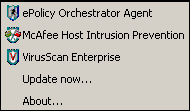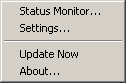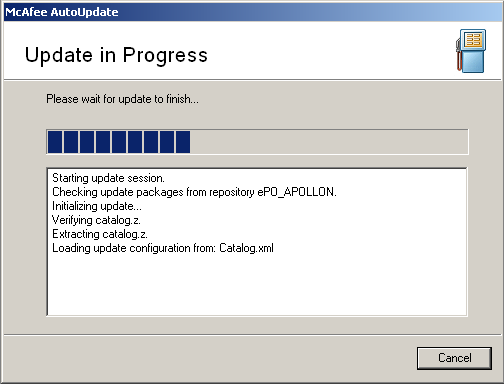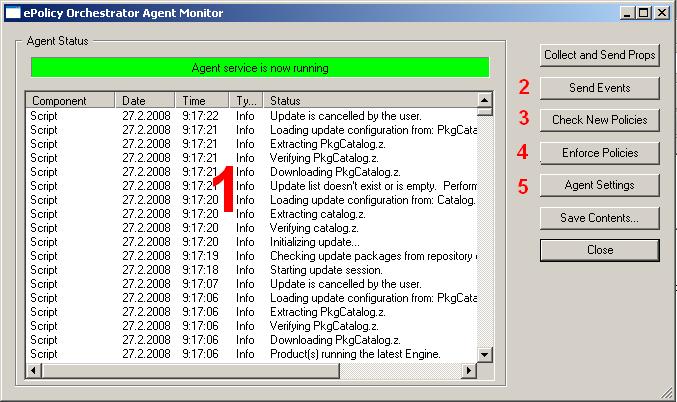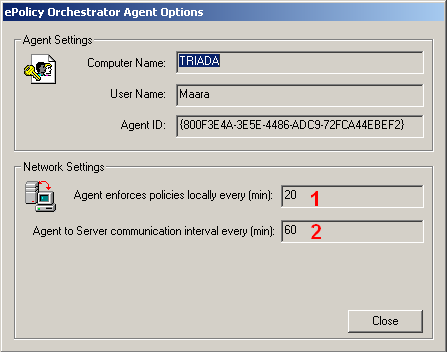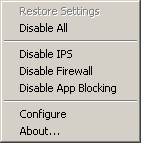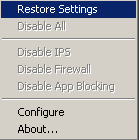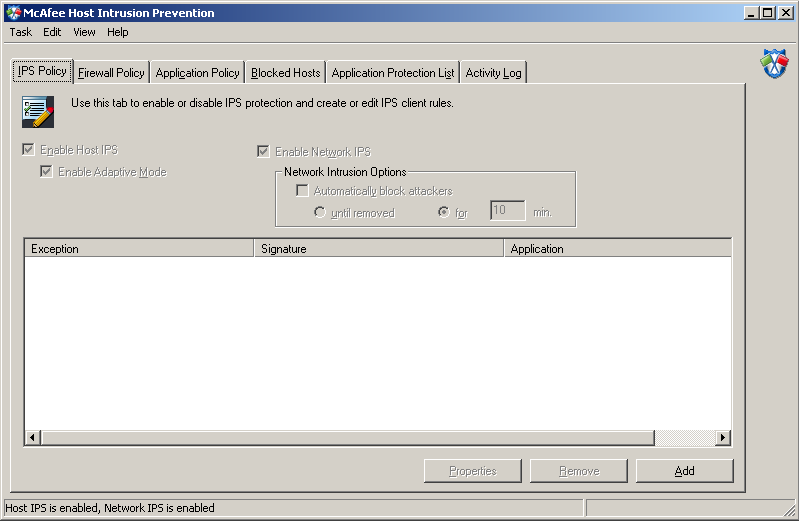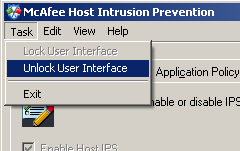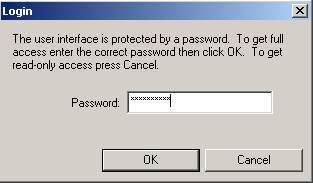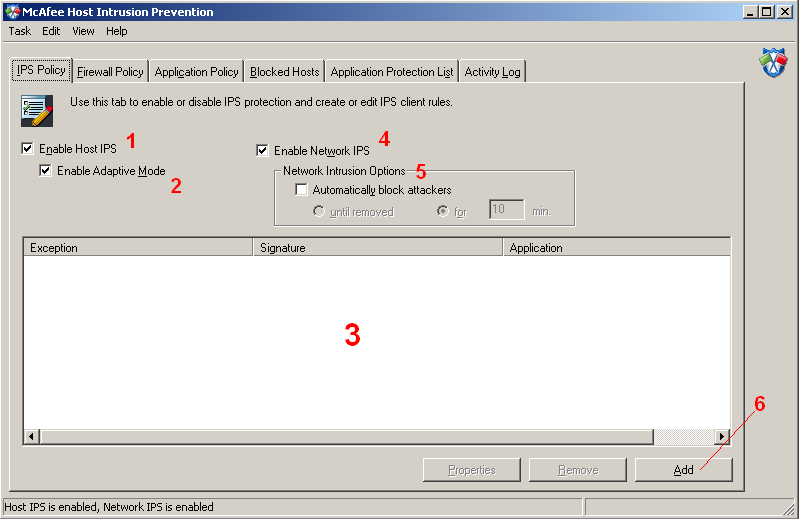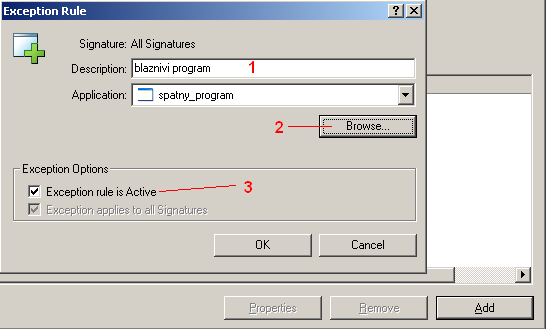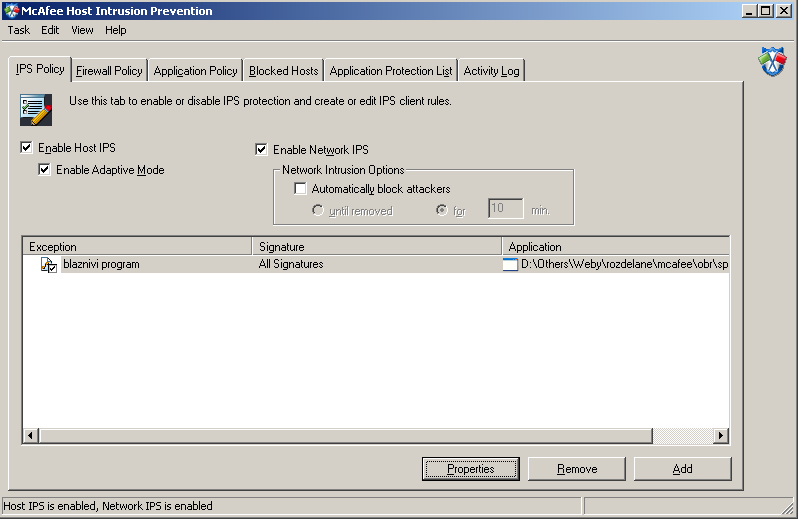McAfee - Kompletní popis produktu
Připravili jsme pro vás základní nápovědu ovládání a nastavení aplikace McAfee.
Základní nabídka
Po nainstalovní McAfee se dostanete do základní nabídky pres ikonu v tray nabídce (v pravo dole) nebo pres nabídku Start/Programy/McAfee/
ePolicy Orchstrator Agent
Agent vám zajišťuje spojení se serverem na ZČU. Ze kterého se stahuje bezpečnostní politika(dále jen BPo).
Update Now
Tato záložka vám stáhne aktulální nastavení bezepečnostní politiky ZČU.
Status Monitor
Status monitor slouží pro váš přehled stažených aktualizací a BPo
- Zde vidíte jaká jednotlivá aktualizace se vám stáhla
- Pošle události
- Zkontroluje nove nastavení BPo
- Uplatní BPo
- Zobrazí nastavení Agenta (viz. Settings)
Settings
Zde je nastavení agenta
- Nastavení, jak často bude agent kontrolovat nastavení na serveru
- Jak často se bude dotazovat na různé aktualizace
McAfee Host Intrusion Prevention
V téhle časti aplikace (tzv. HIPS) je možno nastavit jak se McAfee bude chovat k útokům na vaše PC. Můžete nastavit chovaní firewallu nebo blokovat určitou IP.
V základní nabídce HIPS může vypnout jednotlivé základní části.
- Disable ALL => vypne všechna nastavní
- Disable IPS => vypne Internet Protoction System
- Disable Firewall => vypne firewall (první obrana proti útokům)
- Disable App Blocking => vypne blokování programů
- Restore setting => pokud něco vypnete, tak poklikáním na tuto záložku opět vše spustíte
Pokud chcete sami nastavit, jak se bude chovat Firewall nebo pokud chcete někoho blokovat (napriklad někdo útočí na vaše PC nebo blovat nejaký program), tak zvolte záložku Configure
Nastavení HIPS
Přihlášení do HIPS
Aby jste mohli provádět změny, tak se nejdříve musíte přihlásit!
A poté zadejte Password: mcafee-zcu
IPS Policy
Zobrazí blokované programy. Můžete zde přidávat další nežádoucí programy a zapnout bráneni útoků ze sítě.
- Zapne IPS
- Zapne adaptivní mód - program si při běhu sám vytipuje jaké programy je lepší blokovat (doporučujeme vypnout)
- Tabulka s blok. programy
- Zapne IPS pro programy ze sítě
- Pokud toto zapnete, tak v případě útoků ze sítě program automaticky zabloku útočníka na vámi zadaný čas
- Kliknutim na ADD můžete přidávat další nežádoucí programy
- Strucný popis blokovaného programu
- Kliknutím na Browse vyhledáte danný program
- Zapne zablokovaní programu